נמאס לך מהמראה של כל הנושאים המודרניים של לינוקס המותאמים אישית? חולה מהטרנד השטוח? מותש מ"עיצוב חומרי? "נסה את נושא הרטרו OneStepBack לגודל!
מה זה OneStepBack? זהו נושא GTK אוהב לסביבת שולחן העבודה של לינוקס שנראה כמו מערכת ההפעלה NextStep של סטיב ג'וב. זה מגיע במגוון צבעים ומשתדל ביותר לחקות את המראה של ימי ה- NEXT הישנים.
הערה: OneStepBack הוא נושא GTK, כך שלא ניתן להשתמש בו בשולחן העבודה KDE Plasma 5, LXQt או בסביבת שולחן עבודה שאין תמיכה ב- GTK 2 או 3.
הורד את OneStepBack
ערכת הנושא OneStepBack GTK זמינה ב-אתר הנושא Gnome-Look.org, עם מספר גרסאות זמינות. הגרסאות השונות של הנושא אינן שונות מדי עם שינויים עדינים בתכנית הצבעים, כגון כחול, ירוק וכו '. אם אתה מעוניין להשתמש בערכת הנושא OneStepBack בשולחן העבודה שלך ב- Linux, תצטרך לעבור ל דף Gnome-Look עבור OneStepBack.
לאחר שהגעת לדף Gnome-Look עבור נושא ה- OneStepBack, חפש את לחצן "הקבצים" ולחץ עליו עם העכבר. זה צריך להיות ישירות מתחת לצופה של המסך.
בתוך קטע הקבצים תראה כמהגרסאות שונות של נושא OneStepBack. עיין בכדי למצוא את זה שאתה רוצה להשתמש בו. לאחר מכן בחר בסמל ההורדה כדי לתפוס את קובץ העיצוב במחשב הלינוקס שלך.
חלץ את OneStepBack
עכשיו כשסיים את קובץ העיצוב של OneStepBackבהורדתם למחשב הלינוקס שלכם, הגיע הזמן לחלץ את הקבצים כך שניתן יהיה להתקין אותם במערכת. כדי לחלץ את הקבצים, הפעל את מנהל הקבצים בשולחן העבודה שלך ב- Linux ולחץ על התיקיה "הורדות".
פעם אחת בתוך תיקיית "הורדות" בלינוקסמנהל הקבצים, אתר את ארכיון OneStepBack ולחץ עליו באמצעות העכבר באמצעות לחצן העכבר הימני. לאחר מכן, בחר באפשרות "לחלץ" ולפרק את ארכיב העיצוב.
לחלופין, פתח חלון מסוף עם Ctrl + Alt + T או Ctrl + Shift + Tואז השתמש CD כדי לעבור לספריית "הורדות" ולפרק אותה עם הדחיסה פתחו את הרוכסן פקודה.
הערה: יתכן שתצטרך להתקין תחילה את תוכנית השירות Unzip. למידע נוסף לחץ כאן.
cd ~/Downloads unzip OneStepBack-*.zip
התקן את OneStepBack
כדי להתקין את נושא ה- OneStepBack ב- Linux, תצטרך למקם את כל הקבצים ב- / usr / share / נושאים / ספריה או, ~ /. ערכות נושא תיקיה לשימוש משתמשים יחידים.
כדי להתחיל בהתקנה, פתח הפעלת מסוף. ואז, הפעל את CD פקודה להעביר את שורת הפקודה מהספרייה הביתית (~ /) לתיקיית ~ / הורדות שבה חולץ בעבר OneStepBack.
cd ~/Downloads
כעת, כאשר שורת הפקודה נמצאת בספריית "הורדות", בצע בהמשך להלן כיצד להגדיר את נושא ה- OneStepBack בכל מערכת לינוקס או לשימוש יחיד.
התקן בכל מערכת
כדי להגדיר את נושא OneStepBack ב- Linux, השתמש ב- mv פקודה עם sudo. שימו לב שאם אין לכם גישה לסודו, su עובד גם.
sudo mv OneStepBack-* /usr/share/themes/
לחלופין, אם אין לך גישה לקובץ הסוחרים, היכנס ל- Root באמצעות su ואז העבירו את הקבצים.
su - mv OneStepBack-* /usr/share/themes/
התקן למשתמש יחיד
מי שלא מעוניין להפוך את נושא OneStepBack GTK לזמין עבור כל משתמש במערכת, צריך להתקין את העיצוב בערך ~ /. ערכות נושא ספרייה בתיקייה הביתית במקום / usr / share / נושאים.
כדי להתחיל בהתקנה למשתמשים יחידים, השתמש ב- mkdir פקודה ליצור חדש ~ /. ערכות נושא תיקיה.
mkdir -p ~/.themes
סיים את תהליך ההתקנה באמצעות mv פקודה למקם את קבצי העיצוב לחדש ~ /. ערכות נושא תיקיה.
mv OneStepBack-* ~/.themes/
הפעל את OneStepBack
עם נושא OneStepBack GTK המותקן על שלךמחשב לינוקס, הגיע הזמן להפעיל אותו כמראה מערכת ברירת המחדל שלך. לשם כך, עליך לפתוח את אזור הגדרות המערכת בסביבת שולחן העבודה של Linux בה אתה משתמש.

לאחר שהשקת את אזור הגדרות המערכת בסביבת שולחן העבודה שלך ב- Linux, חפש דרך היישום את ההגדרה 'מראה' או 'נושא' ולחץ עליו עם העכבר.
בתוך אזור "המראה" או "הנושאים",אתר את האפשרות לשנות את ערכת הנושא של ברירת המחדל של GTK ולחץ עליה. משם, חפש בתפריט אחד מהנושאים של OneStepBack הכלולים בחבילת העיצוב ובחר בו כדי להחיל את OneStepBack כנושא ברירת המחדל של GTK לסביבת שולחן העבודה שלך ב- Linux.
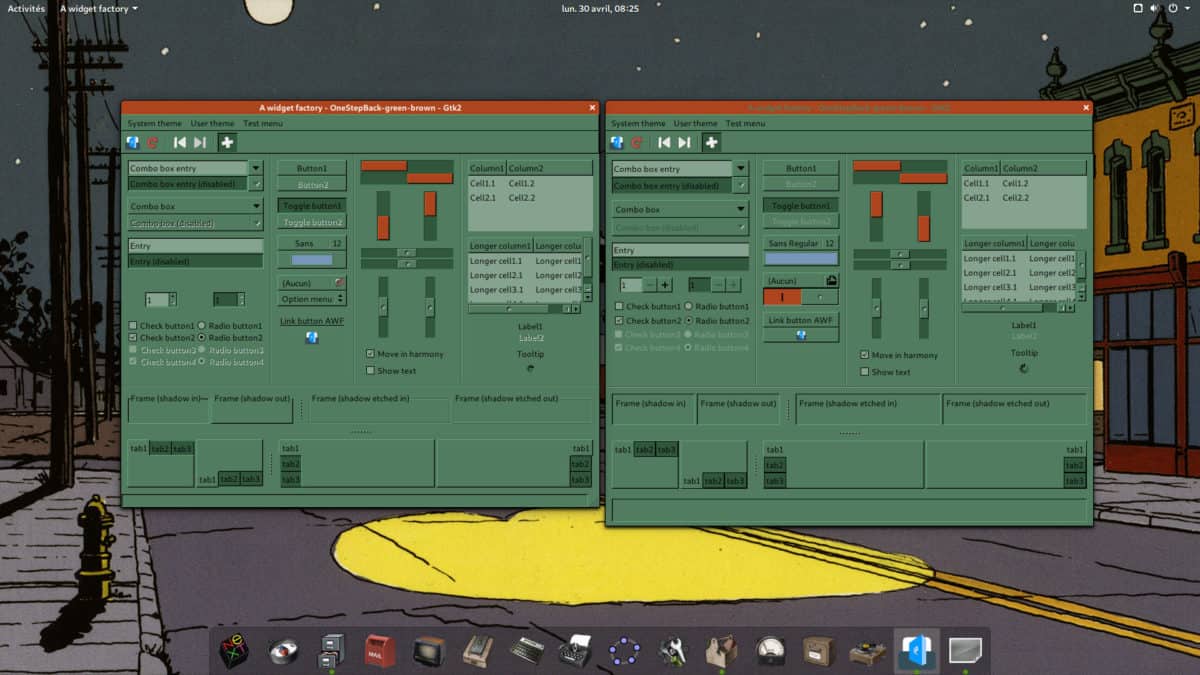
התהליך להפעלת נושאי GTK משתנהשולחן העבודה לשולחן העבודה בלינוקס - -. אם פעלת לפי ההוראות שלמעלה כדי להפעיל את ערכת הנושא של OneStepBack במערכת שלך ולא ממש מצליחה להשיג אותה, אל תתחרפן! יש לך כיסוי. התבונן בקישורים למטה. כל אחד מהפריטים ברשימה כולל כיצד לאפשר ערכות נושא מותאמות אישית של GTK ב- Linux.
- Gnome Shell
- בן זוג
- באדי
- קינמון
- LXDE
- XFCE4



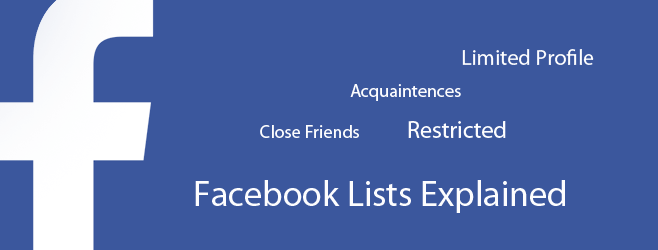









הערות